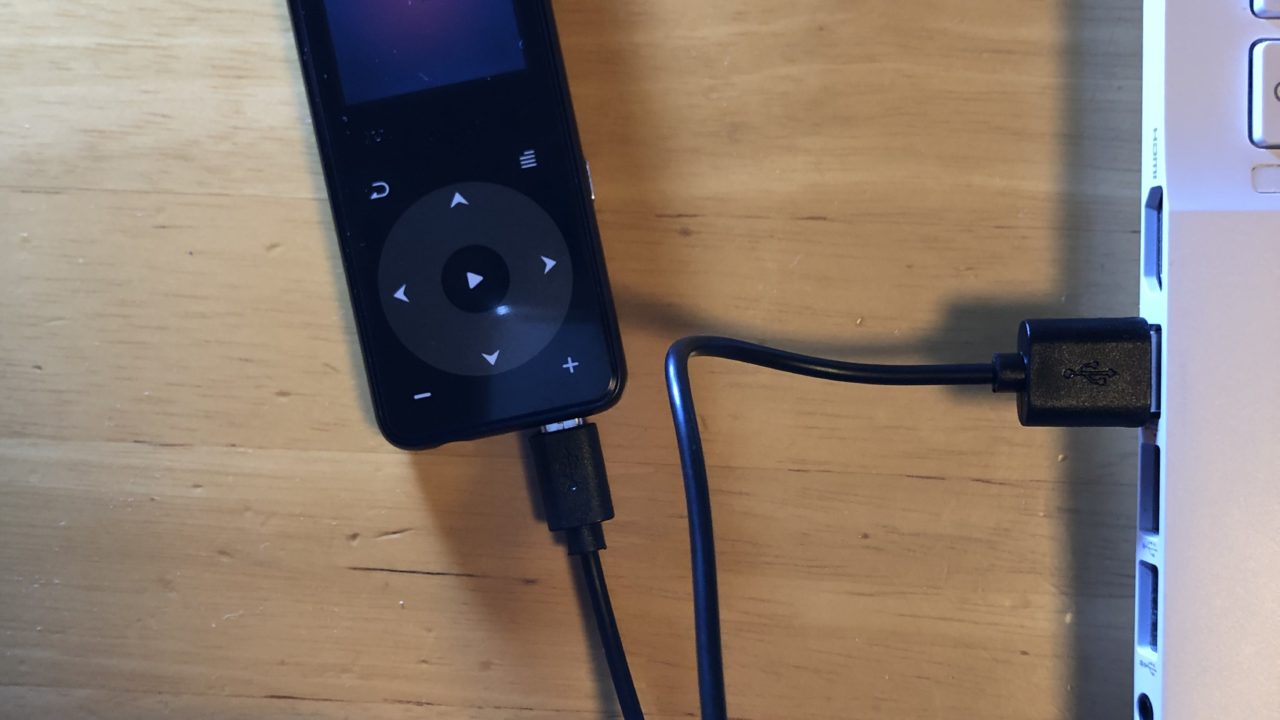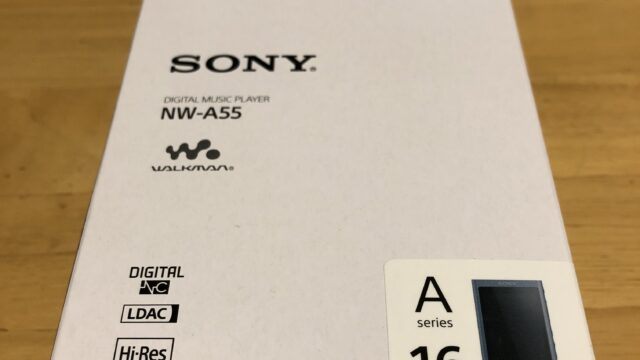Windows Media Playerを使ってMP3プレーヤーに曲を入れてみました。
MP3プレーヤーはAGPTEK A16TBを使いますが、他のMP3プレーヤーでも同様にできるでしょう。
広告
Windows Media PlayerでMP3プレーヤーに曲を入れる方法
MP3プレーヤーを付属ケーブルでパソコンとつなげます。
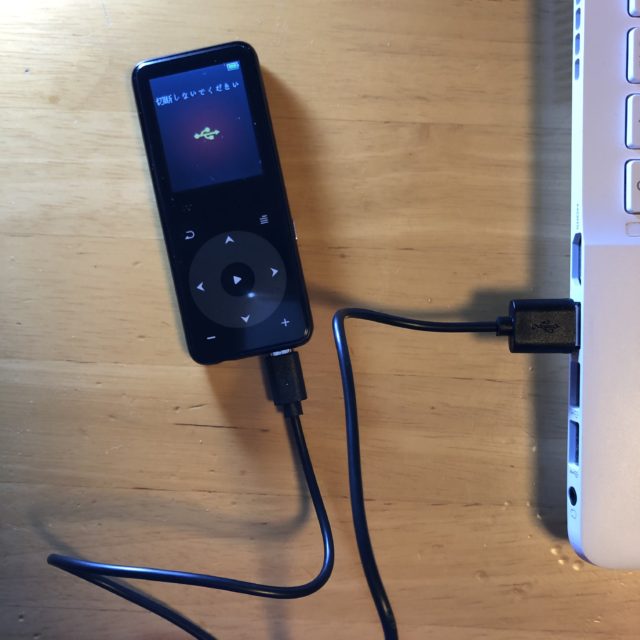
Windows Media Playerを開きます。
右上の「同期」をクリック

音楽フォルダから入れたい曲やアルバムを選び
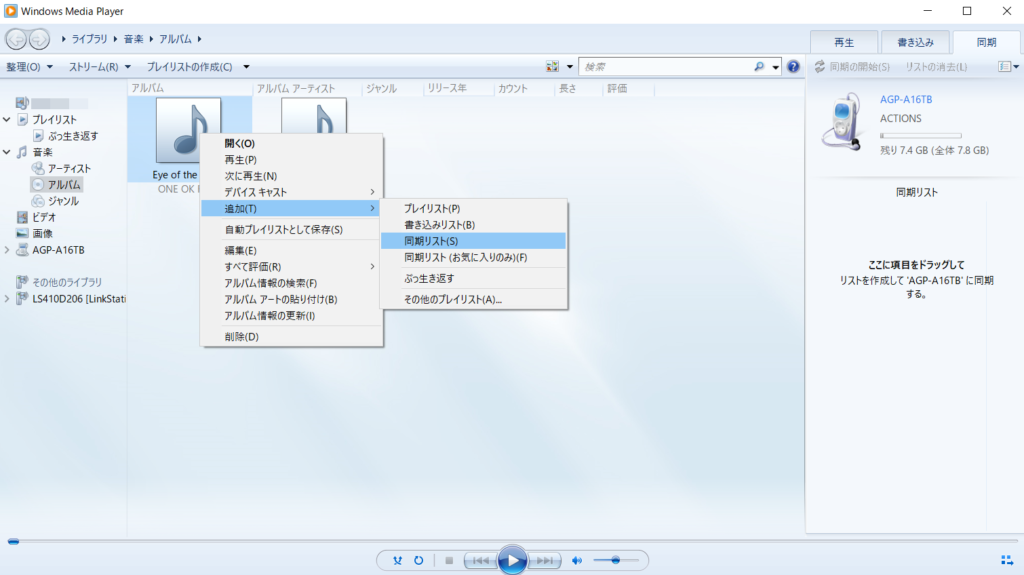
右クリック>追加>同期リスト
または右の同期リストのところにドラッグしてリストに曲を入れる。
同期リストに曲が入ったら「同期の開始」をクリック
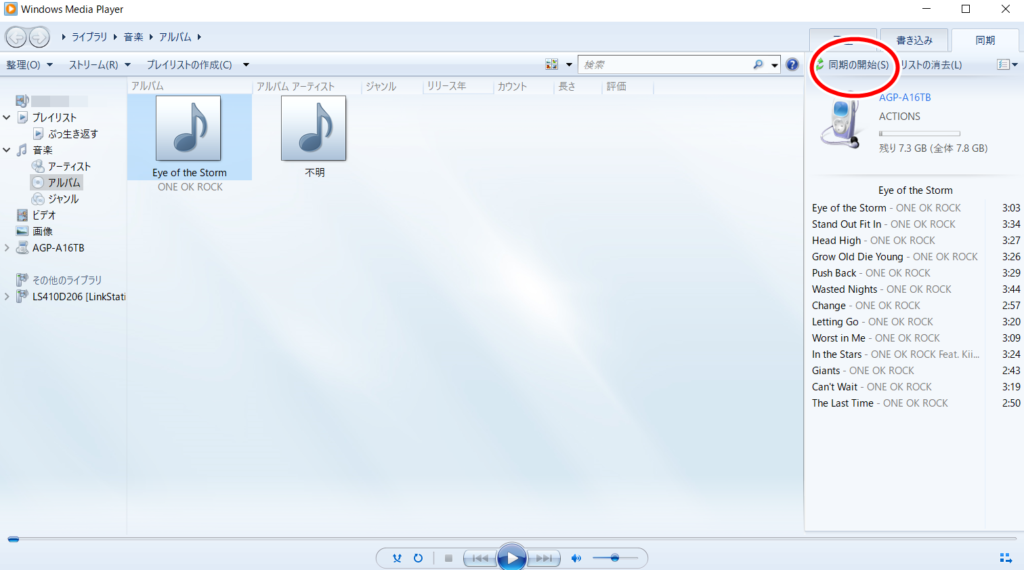
同期が終わると次画面のようになります。
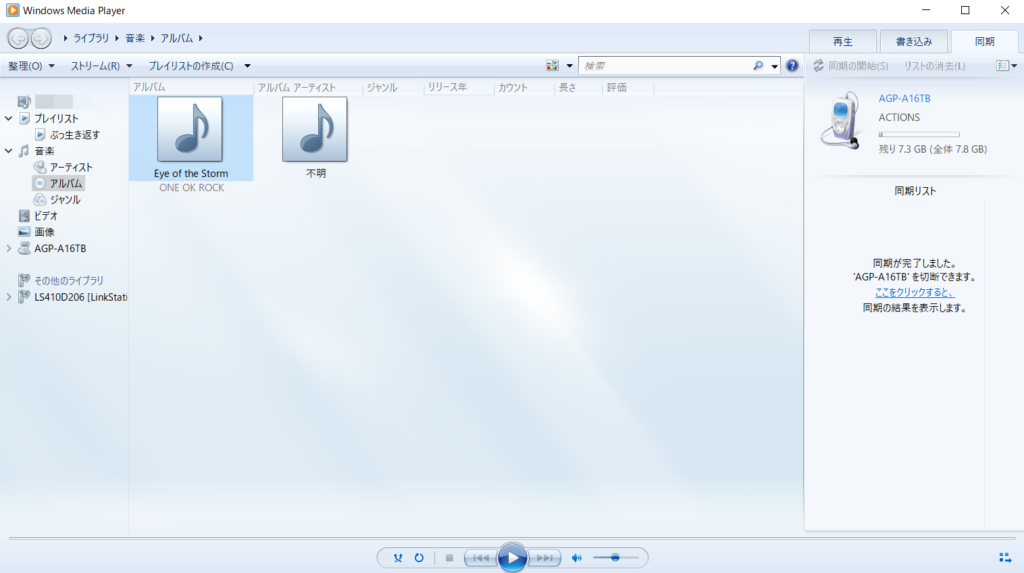
これで曲を入れることができました。
同期リストに入らないことがある
僕は音楽のデータは無線のハードディスク(NAS)に入れていますが、そのフォルダからは同期リストに曲を入れることができませんでした。
ウィンドウズライブラリのミュージックフォルダ以外の場所(外付けのハードディスクやSDカードなど)からは同期リストに入らないかもしれません。
同期リストに入らない場合は、ミュージック(音楽)フォルダに音楽を入れて、ミュージックフォルダから同期リストに入れればOKです。(面倒だな)
フォルダからドラッグアンドドロップで入れたほうが楽かな。
MP3プレーヤーにiTunesの曲を入れる方法の記事でフォルダからドラッグアンドドロップで曲を入れる方法を紹介しています。

MP3プレーヤーにiTunesの曲を入れる方法 AGPTEK A16TBAGPTEK A16TBにiTunesの曲を入れてみました。この記事ではMP3プレーヤーAGPTEK A16TBを使いますが、他のMP3...

AGPTEK MP3プレーヤー A16TB購入レビュー!コスパはいいが残念なところも・・・。息子が音楽プレーヤーが欲しいって言うんで3,000円台で買えるMP3プレーヤー、AGPTEK A16TBを買いました。 MP3プレ...
created by Rinker
¥4,580
(2025/12/15 22:07:42時点 楽天市場調べ-詳細)
(2025/12/15 22:07:42時点 楽天市場調べ-詳細)
広告
広告